
[Guia de solução de problemas] Imagens do iPhone aparecendo em preto/em branco?

"Minhas fotos ficaram pretas recentemente. Eu pude vê-las ontem à noite, mas hoje tudo dos últimos dias é uma tela preta. Se eu clicar nela, ainda estará preta."
- da comunidade Apple
Durante o uso do iPhone, alguns usuários podem se deparar com uma situação em que as fotos aparecem em preto/branco no álbum. Por que algumas das minhas fotos estão em branco no iPhone? Esse problema pode ser intrigante e também limitar o acesso a fotos importantes. Este artigo explicará os motivos pelos quais as imagens do iPhone aparecem em preto e fornecerá várias soluções para ajudá-lo a recuperar essas fotos.
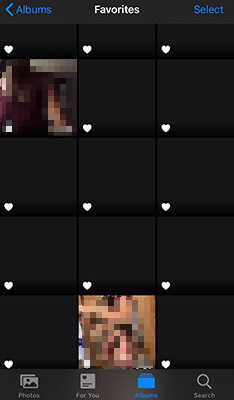
Primeiro, vamos explorar por que as fotos são carregadas como caixas pretas no iPhone. Aqui estão alguns motivos possíveis:
Com base nos motivos acima, aqui estão algumas soluções para ajudá-lo a resolver o problema das fotos do iPhone em branco no rolo da câmera.
Após uso prolongado, um iPhone pode acumular um cache temporário, o que pode levar a breves falhas no sistema, como imagens do iPhone aparecendo em preto/branco. Reiniciar o dispositivo pode limpar o cache temporário e possíveis erros.
Veja como reiniciar o iPhone:
iPhone X, 11, 12, 13 e modelos mais recentes:
iPhone 6, 7, 8, SE 2ª e 3ª geração:
iPhone SE (1ª geração), iPhone 5 e modelos anteriores:

Se suas fotos estiverem armazenadas no iCloud, uma conexão de rede instável pode impedir que elas sejam totalmente carregadas. Garantir uma conexão de rede estável pode ajudar a baixar as fotos corretamente. Verifique sua conexão de rede para ter certeza de que o sinal está estável. Se a conexão estiver ruim, tente desconectar e reconectar ao Wi-Fi. Se isso não funcionar, você pode tentar as seguintes etapas para redefinir as configurações de rede:
Passo 1. Abra "Ajustes" > "Geral" > "Transferir ou Redefinir iPhone".
Etapa 2. Selecione "Redefinir" > "Redefinir configurações de rede".

Passo 3. Digite sua senha e confirme a ação. Feito isso, reconecte-se ao Wi-Fi e verifique suas fotos no álbum.
O recurso “Otimizar armazenamento do iPhone” armazena versões de fotos em alta resolução no iCloud, mantendo apenas miniaturas no iPhone para liberar espaço de armazenamento . Isso também pode fazer com que as fotos sejam carregadas como caixas pretas/em branco no iPhone. Você pode desativar esse recurso para ver se isso resolve o problema.
Para fazer isso, siga as etapas abaixo:
Passo 1. Abra “Ajustes” no seu iPhone.
Passo 2. Toque no seu “ID Apple” e vá para “iCloud”.
Passo 3. Selecione "Fotos" e toque em "Baixar e manter originais".

Carregar fotos requer armazenamento suficiente no seu iPhone. Se o seu dispositivo estiver com pouco espaço, pode haver dificuldade para carregar todas as suas fotos, fazendo com que algumas apareçam em branco. Siga estas etapas para verificar se você tem armazenamento disponível suficiente:
Passo 1. Abra "Ajustes" > "Geral" > "Armazenamento do iPhone".
Passo 2. Verifique o armazenamento disponível. Se o espaço estiver baixo, tente excluir aplicativos ou arquivos desnecessários .

Às vezes, o aplicativo Fotos pode funcionar mal devido ao cache do sistema ou a erros, como fotos do iPhone em branco no rolo da câmera. Forçar o encerramento do aplicativo pode atualizar seu estado de execução.
Aqui estão as etapas:
Passo 1. Deslize de baixo para cima na tela (para dispositivos sem botão Home) ou clique duas vezes no botão "Home" (para dispositivos com botão Home) para abrir o alternador de aplicativos.
Passo 2. Encontre o aplicativo Fotos e deslize-o para cima para fechá-lo.

Uma versão desatualizada do sistema ou arquivos de sistema corrompidos também podem fazer com que as fotos sejam exibidas incorretamente. Tente atualizar o sistema iOS para corrigir esse problema.
Para fazer isso, siga as etapas abaixo:
Passo 1. Abra "Configurações" > "Geral" > "Atualização de Software". ( falha na atualização do software do iPhone ?)
Passo 2. Verifique se uma atualização iOS está disponível.
Passo 3. Se houver uma atualização, selecione “Baixar e Instalar”.

Se o problema das imagens do iPhone aparecerem em preto persistir, você pode considerar o uso iOS System Recovery . É uma ferramenta profissional de reparo de sistema iOS projetada para corrigir problemas de sistema em dispositivos iOS . É fácil de usar, oferece suporte a vários modos de reparo e garante que nenhum dado seja perdido durante o processo de reparo.
O que a recuperação do sistema iOS pode fazer por você?
Veja como corrigir o carregamento de fotos como caixas pretas no iPhone usando iOS System Recovery:
01 Clique no botão de download abaixo para obter a ferramenta. Após o download, abra-o e selecione " iOS System Recovery".
02 Conecte seu iPhone ao computador e confie na conexão. Clique no botão “Iniciar” e coloque seu dispositivo no modo de recuperação.

03 Escolha “Modo Padrão” e clique em “Confirmar” para prosseguir. O firmware iOS começará a ser baixado.

04 Assim que o download for concluído, clique no botão "Reparar" e a ferramenta começará a reparar o seu dispositivo para corrigir o problema das imagens do iPhone aparecerem em preto.

Se os métodos acima não funcionarem, você poderá precisar de mais assistência profissional. Você pode entrar em contato com o suporte da Apple para perguntar sobre o problema de as fotos serem exibidas em preto e receber suporte técnico mais aprofundado.
O problema das imagens do iPhone aparecerem em preto/branco geralmente pode ser resolvido com os métodos mencionados acima. Se você deseja corrigir rapidamente os problemas do sistema sem perder dados, recomendamos o uso iOS System Recovery . Esta ferramenta é fácil de usar e confiável, resolvendo com eficácia a maioria dos problemas do sistema iOS e garantindo uma recuperação tranquila de fotos escurecidas.
Artigos relacionados:
[Resolvido] As fotos do iPhone não aparecem no PC? Soluções rápidas aqui!
[100% de sucesso] A imagem salva do iPhone não funciona, como consertar?
Por que as imagens não são baixadas no iMessage? Descubra soluções aqui!
Por que não consigo ver minhas fotos na minha galeria? Corrija e recupere fotos

 Recuperação do iPhone
Recuperação do iPhone
 [Guia de solução de problemas] Imagens do iPhone aparecendo em preto/em branco?
[Guia de solução de problemas] Imagens do iPhone aparecendo em preto/em branco?